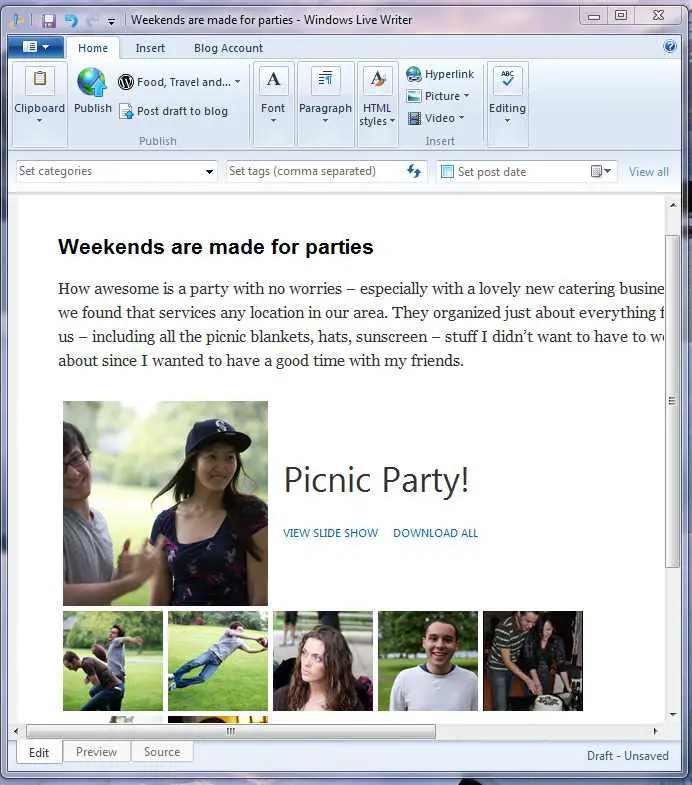56
Windows Live Writer
Windows Live Writer는 가장 인기있는 블로그 편집자 중 하나입니다.수많은 기능을 갖춘 WLW는 블로거의 가장 친한 친구입니다.
- 무료 앱
Windows Live Writer는 가장 인기있는 블로그 편집자 중 하나입니다.수많은 기능을 갖춘 WLW는 블로거의 가장 친한 친구입니다.Writer는 WordPress, Blogger 및 TypePad와 같은 유명한 블로그 서비스 제공 업체와 협력합니다.기능 새 블로그를 만들어 기록기에 추가 블로그가없는 경우 블로그 계정 추가를 클릭 한 다음 새 블로그 만들기를 클릭합니다.다음으로 몇 단계를 따라 WordPress 웹 사이트로 이동하여 블로그를 만드십시오.블로그를 만든 후 웹 사이트에서 Writer에서 설정 버튼을 클릭하십시오.그러면 자동으로 Writer가 설정됩니다.이미 가지고있는 블로그 추가 블로그 계정이 이미있는 경우 블로그 계정 추가를 클릭 한 다음 단계에 따라 Writer에서 블로그를 설정하십시오.게시물 제목 지정 게시물 제목 입력이라는 게시물 제목을 입력하십시오.이야기 쓰기 시작 게시물 창에 이야기를 입력하십시오.텍스트를 포맷하려면 리본 메뉴의 명령을 사용하십시오.HTML 스타일 그룹의 옵션을 사용하여 표제를 작성하십시오.서체 그룹의 옵션을 사용하여 서체의 스타일을 변경하십시오.사진 추가 그림을 클릭 한 다음 클릭하여 PC 또는 웹에서 사진 한 장을 추가하거나 Windows Live SkyDrive의 앨범에서 사진 미리보기를 추가합니다.추가하려는 사진을 선택하면 게시물에 사진이 나타납니다.온라인 비디오 추가 웹 브라우저를 열고 YouTube, Dailymotion 및 Metacafe와 같은 인기있는 비디오 서비스에서 표시하려는 비디오에 대한 링크를 찾으십시오.게시물에 링크를 복사하여 붙여 넣기 만하면 비디오 미리보기가 자동으로 나타납니다.Bing 맵 추가 추가 할 위치를 알고 있으면 삽입 탭을 클릭 한 다음 맵을 클릭하십시오.위치 찾기 상자에 주소 나 위치를 입력 한 다음 Enter 키를 누릅니다.원하는 종류의지도를 선택하려면 드롭 다운 목록을 클릭하고 도로, 공중 또는 조감도를 클릭 한 다음 삽입을 클릭하십시오.